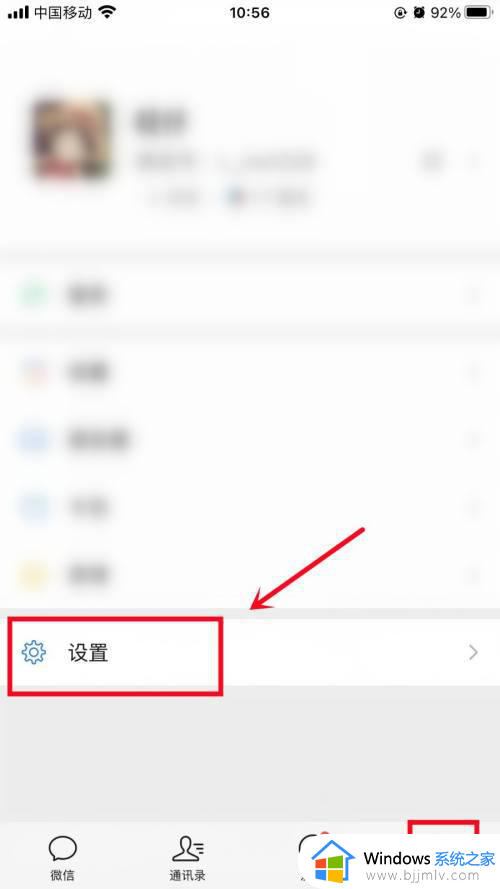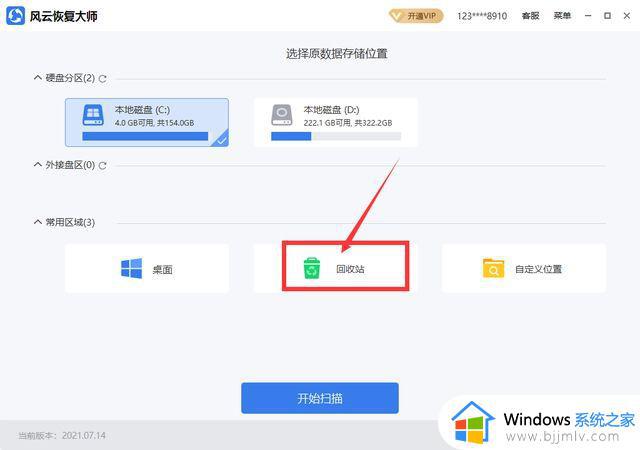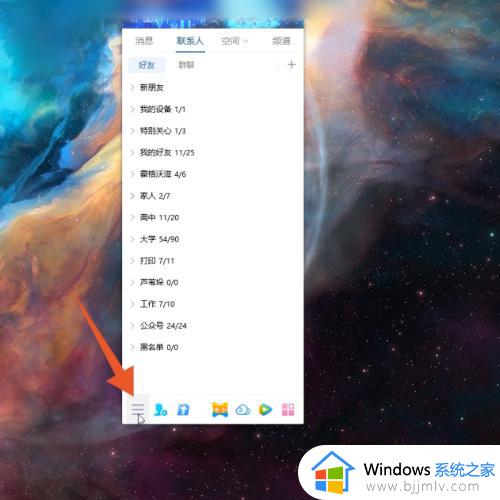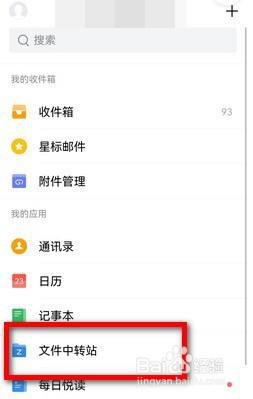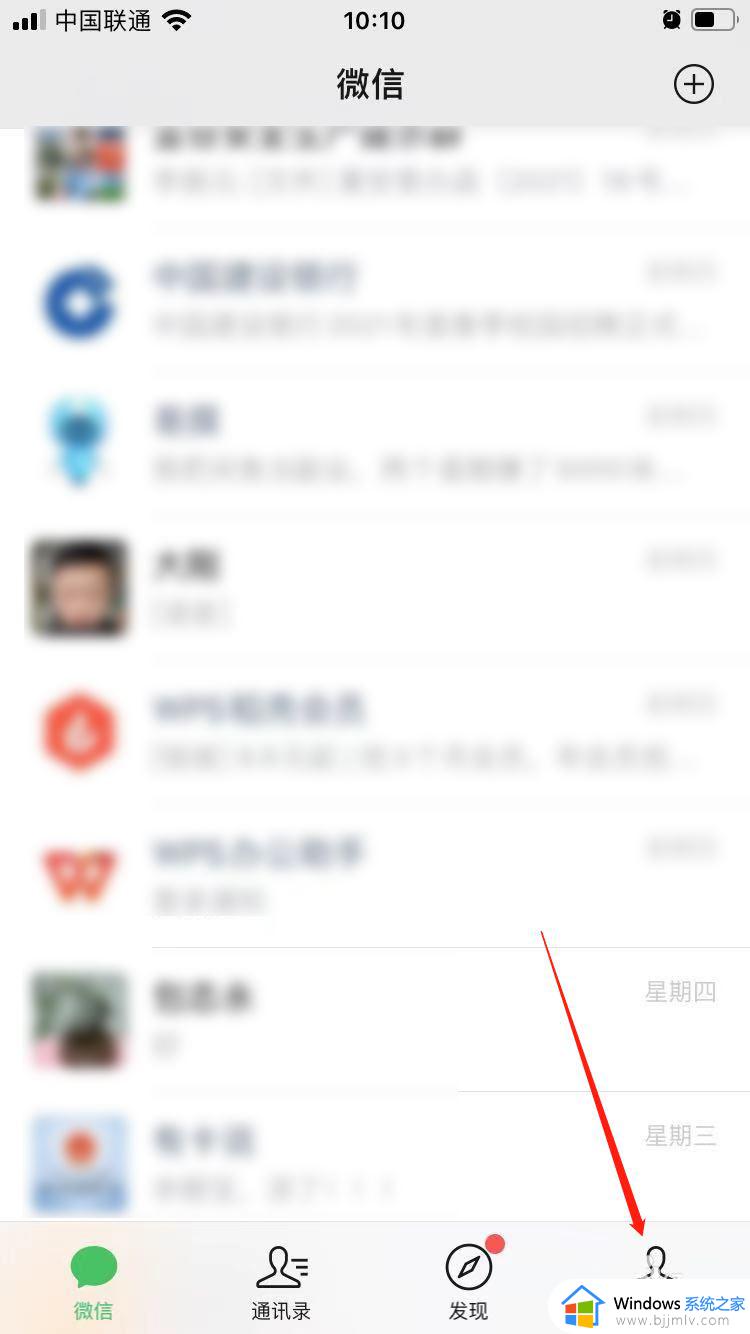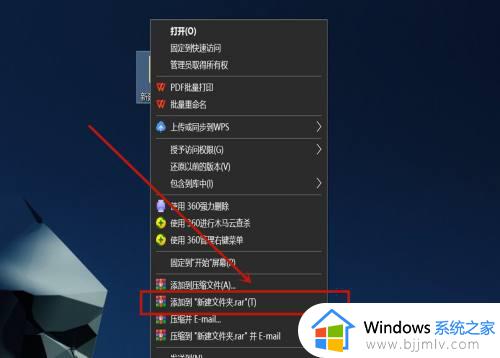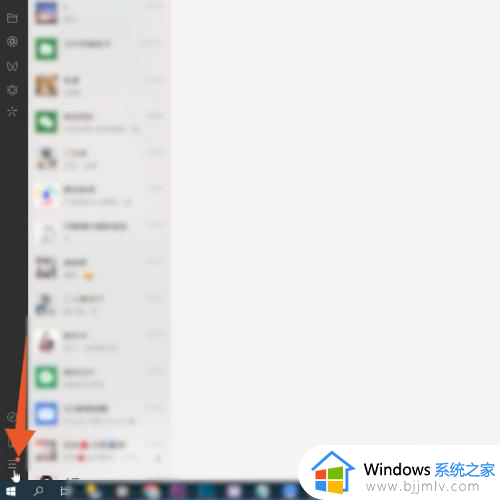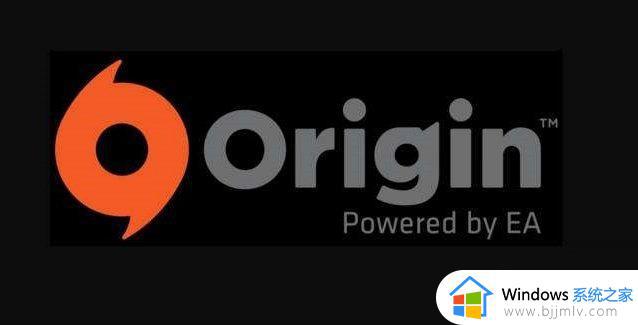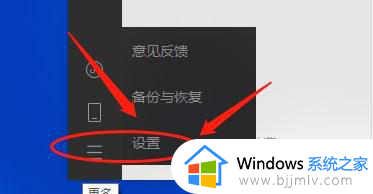如何恢复微信中已经过期的文件 微信怎么恢复已经过期的文件夹
更新时间:2024-03-07 16:05:19作者:run
微信是我们日常生活中使用频率极高的社交软件,我们经常在微信中发送和接收各种文件,但有时候由于一些原因,我们的文件会过期并且无法再次查看或使用,那么如何恢复微信中已经过期的文件呢?下面就让我们来微信怎么恢复已经过期的文件夹吧!
具体方法如下:
电脑端:
1、在电脑上登录微信,找到左下角的【备份与恢复】,点击进入。
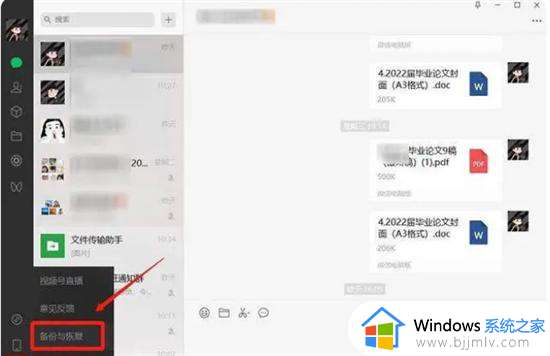
2、在【备份与恢复】页面中,找到【恢复聊天记录至手机】选项,在手机上进行确认步骤即可。

手机端:
1、在手机上找到微信APP,找到右下角的【我】的页面,找到最下角的【设置】选项。
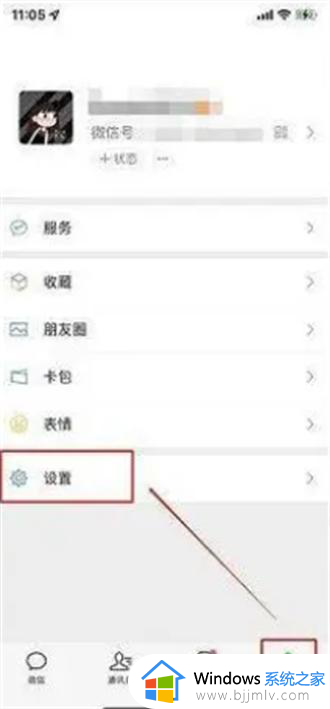
2、在【设置】选项里,要找到【帮助与反馈】选项,点击进去。
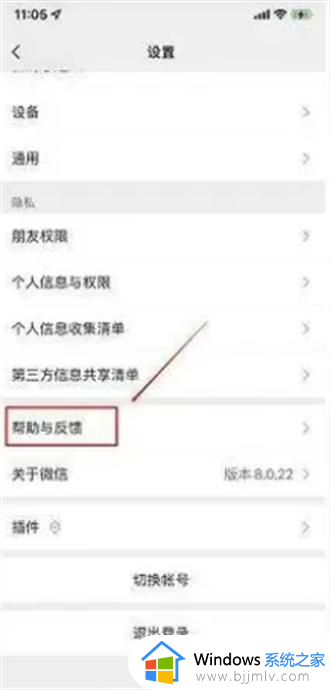
3、在新的页面里,找到右上角的【小扳手】图标,点击进去。
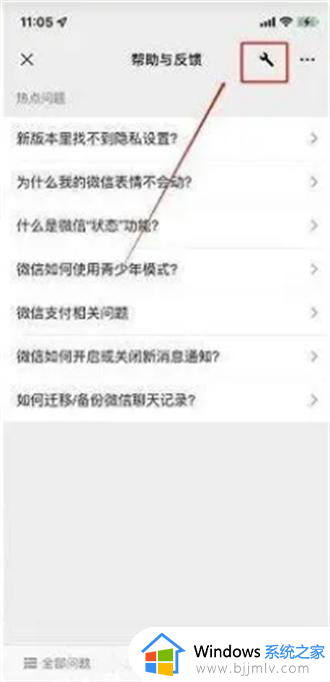
4、进入【微信修复工具】后,点击进入【故障修复】选项。
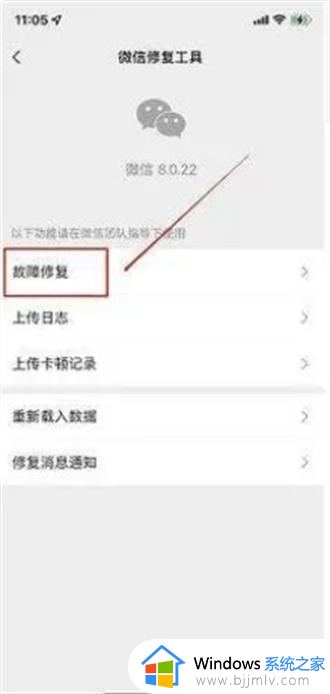
5、【故障修复】页面里,第一个选项是【聊天记录】,点击选择。
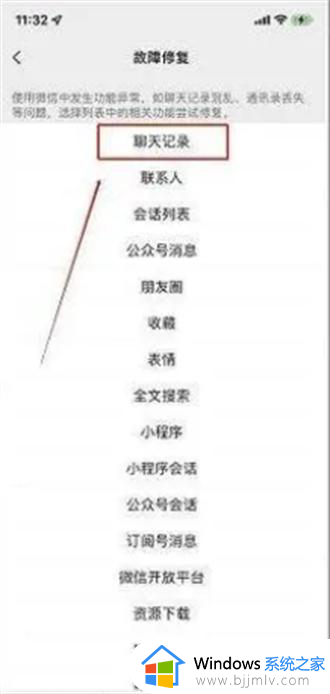
6、最后使用故障修复功能后,点击【确定】即可恢复文件。
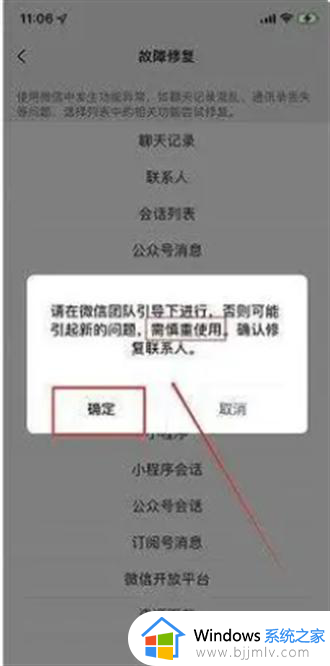
以上就是微信怎么恢复已经过期的文件夹的全部内容,有遇到过相同问题的用户就可以根据小编的步骤进行操作了,希望能够对大家有所帮助。